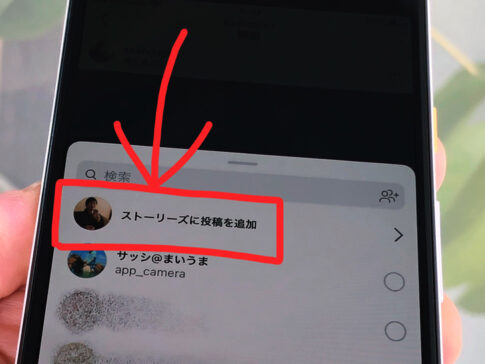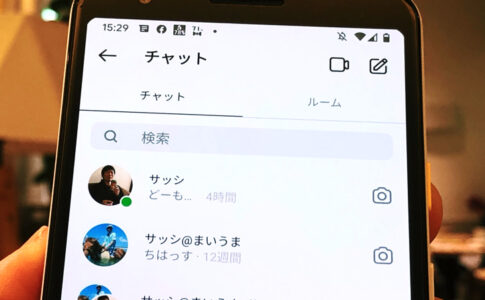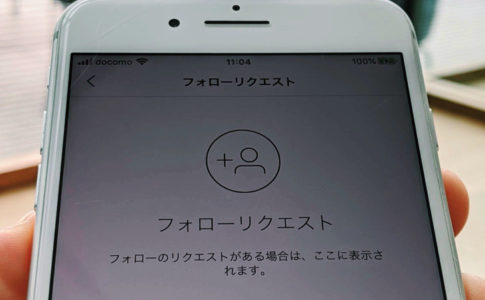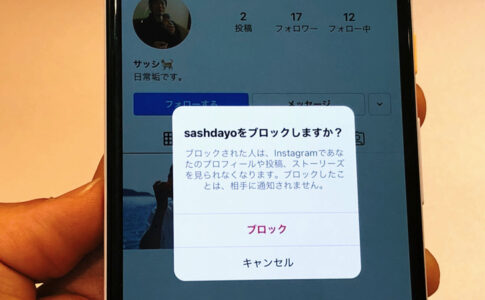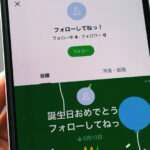こんにちは!インスタ歴10年のサッシです。
ストーリーをシェアはよくしますか?これから初めてですか?
人のストーリーは公式にはできないなどの条件があるので、よ〜く知っておきましょう!
5種類のやり方・鍵垢・ブロック・バレるのかなど、このページでは以下の内容で「ストーリーのシェア」について完全ガイドしますね。
インスタで人のストーリーを自分のストーリーにシェアはできるの・できないの?【リポスト】
はじめに、もっとも疑問なことをハッキリさせておきますね。
「ストーリーをシェア」と聞くと、やはり以下の意味を浮かべませんか?
てことは、人のストーリーを自分のストーリーに投稿するってこと?
これについては・・・答えは「公式にはNo」です。
インスタ公式にはストーリーをストーリーでシェアはできないですよ。
残念ながらその意味ではありません。
ただ、非公式でそれが可能なツールは存在します。
代表格はリポストですね。
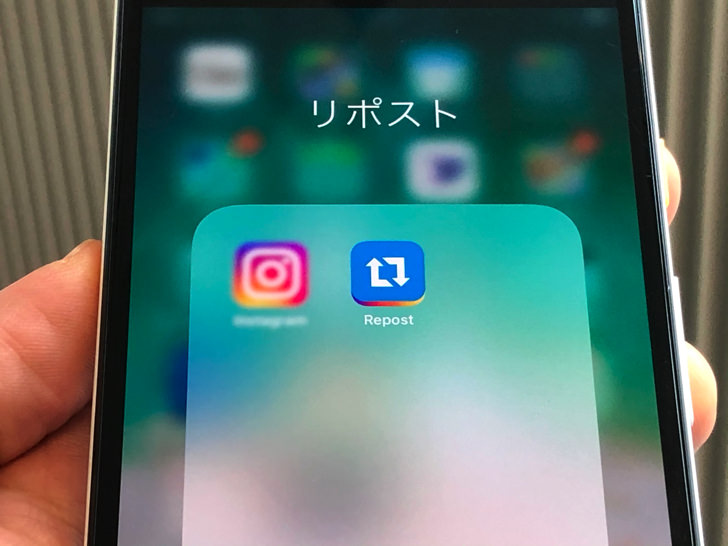
▲Repost for Instagram
ストーリー投稿のURLを取得して、それを利用してストーリーに再投稿するという仕組みです。
有料アプリですが、最初は無料トライアルで使えますよ。
興味があれば試してみてください。
ストーリーをシェアとは?インスタグラムの5通りのシェアの意味
ストーリーをストーリー投稿は公式には無理なのがわかったところで、実際の意味を見ていきましょう。
「ストーリーをシェア」や「ストーリーにシェア」と言えば、公式には5つの意味があります。
ずばり以下のことを指しますよ!
- 自分のストーリーを自分で通常投稿に再投稿
- 誰かや自分のストーリーのURLをSMSやメールで拡散
- 誰かや自分の通常投稿をストーリーに再投稿
- 誰かや自分のIGTVをストーリーに再投稿
- 自分のストーリーをFacebookストーリーズに同時投稿
あとはリポストなどの外部アプリでシェアという感じです。
大きく分けて「ストーリーを拡散・再投稿」か「他の投稿をストーリーに再投稿」の意味ですね。
もちろんどれもアカウントを持ってログインしてある必要がありますよ。
やり方は次の章でそれぞれ紹介していきますね!
5通りそれぞれ見てみよう!インスタグラムのストーリーズのシェアのやり方
では、実際にやってみましょう。
以下の順番で5通りのシェアのやり方を紹介していきますね。
- 自分のストーリーを通常投稿に再投稿
- 誰かや自分のストーリーをSMSやメールで拡散
- 誰かや自分の通常投稿をストーリーに再投稿
- 誰かや自分のIGTVをストーリーに再投稿
- 自分のストーリーをFacebookストーリーズに同時投稿
自分のストーリーを通常投稿に再投稿
まずは「自分のストーリーを通常投稿に再投稿」から見てみましょう。
自分がアップしたストーリーをフィードに通常投稿として再アップする場合ですね。
再投稿したいストーリーを開いたら以下の順番でタップして進んでください。
- その他(・・・マーク)
- 投稿としてシェア
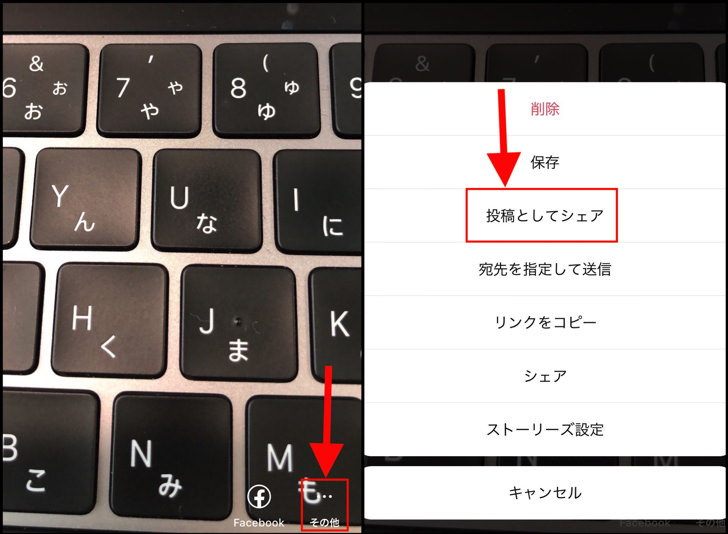
▲左:その他,右:投稿としてシェア
すると通常投稿のやり方の作成画面になります。
あとは必要な加工をしてキャプション・タグ付けなどをして投稿しましょう。
ちなみに逆に通常投稿をストーリーにシェアすることも可能ですよ。
別ページでまとめているので、やり方・注意点など詳しくはそちらを読んでみてください。
誰かや自分のストーリーをSMSやメールで拡散
お次は「誰かや自分のストーリーをSMSやメールで拡散」です。
ストーリー投稿を他のSNSで紹介したり誰かにメッセージで送りたい場合ですね。
これは自分のストーリーでも自分以外のストーリーでも可能ですよ。
拡散したいストーリーを開いたら以下のようにタップしてみてください。
- ・・・マーク
- シェア

▲左:・・・マーク,右:シェア
そのストーリーのURLがコピーされるので、あとは使いたいサービスを選びましょう。
その他のシェア先としてLINEのトーク・Facebookメッセンジャー・SMSなどで送ることもできるし、メモ帳に保存もできます。
iPhoneならエアドロップで送ることもできるし、X・TwitterやFacebookやTikTokに投稿もできますよ。
もちろんリンクをコピーしてインスタのDMで送信もいいですね。
なお、ストーリーのシェアを「許可しない」に設定していると誰かに自分のストーリーがシェアされることは防げますよ。
誰かや自分の通常投稿をストーリーに再投稿
続きましては「誰かや自分の通常投稿をストーリーに再投稿」を見てみましょう。
これはストーリーからではなく、フィードへの通常投稿の画面から行います。
ストーリーにシェアしたい通常投稿を開いたら以下のようにタップして進んでください。
- 紙飛行機マーク
- ストーリーズに投稿を追加
- ストーリーズ
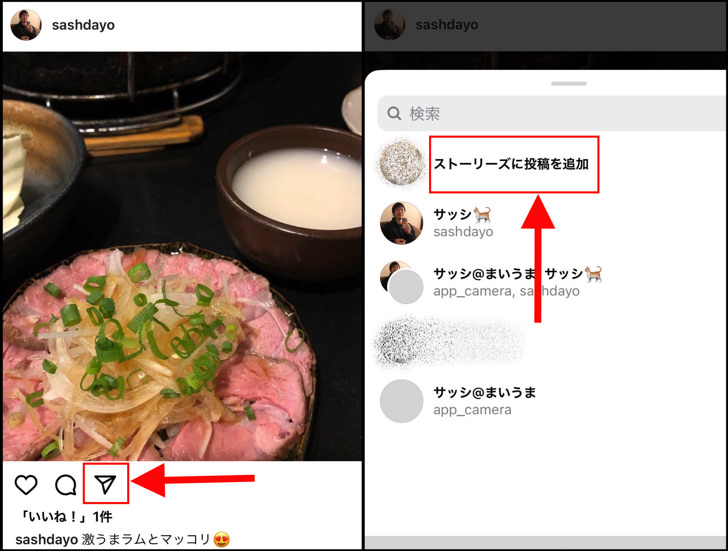
▲左:紙飛行機マーク,右:ストーリーズに投稿を追加
ストーリー投稿の段階で、親しい友達限定の投稿も選べますよ。
誰かのストーリーをシェアすると、その人のアカウント名も表示されて投稿されます。
シェアされたストーリーをタップすればその元投稿に飛べる仕組みです。
誰かや自分のIGTVをストーリーに再投稿
かつてこんな機能があったよ〜という参考としてご覧ください。
お次は「誰かや自分のIGTVをストーリーに再投稿」です。
シェアしたいIGTV動画を開いたら、紙飛行機マークをタップしてください。
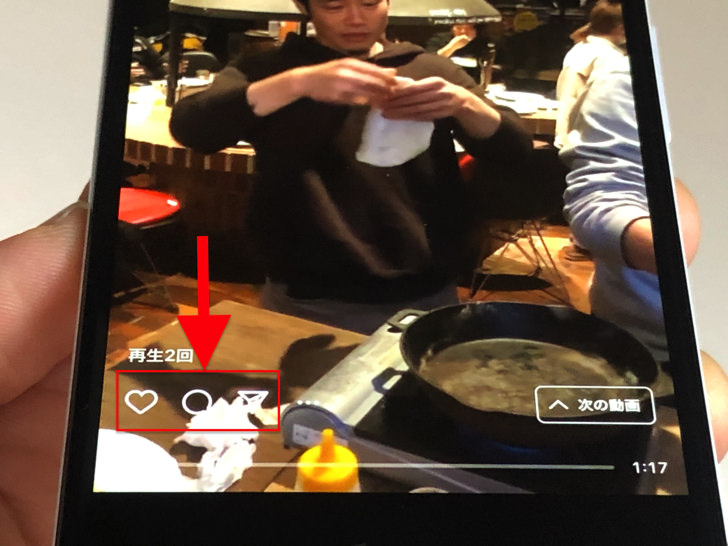
▲紙飛行機マークのところ
するとDM送信の他にストーリーにシェアも選べます。
自分も自分以外含めて、誰のIGTV投稿でもokですよ!
IGTVについては別ページで投稿のやり方・注意点を詳しく紹介しています。
ぜひそちらを参考にしてみてくださいね。
自分のストーリーをFacebookストーリーズに同時投稿
あとはFacebookにシェアですね。
自分のストーリーをFacebookストーリーズに同時投稿することができます。
1回きりのシェアなら、ストーリー投稿のときに「Facebook」表示をタップすればokです。
いつも連動して自動投稿にしたいなら、何かしら自分のストーリーを開いて以下のように設定しましょう。
- 「その他」をタップ
- 「ストーリーズ設定」をタップ
- 「Facebookでストーリーズをシェア」をオン!
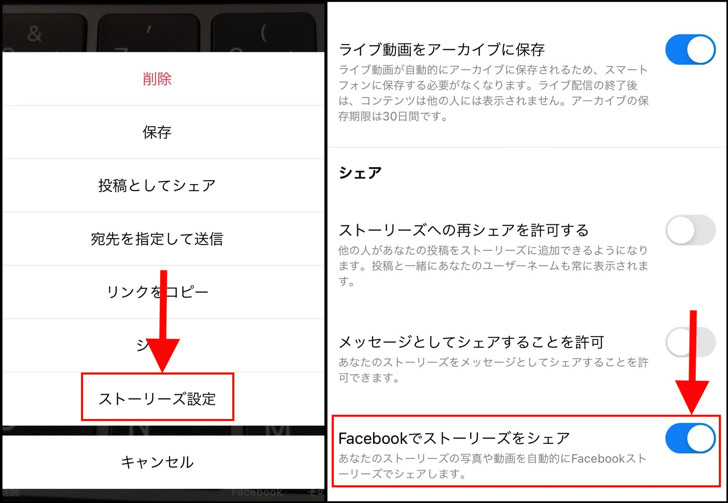
▲左:ストーリーズ設定,右:Facebookでストーリーズをシェア
自分のストーリーをSMSやメールで拡散や通常投稿をストーリーに再投稿もここがオンになっている必要があります。
ぜひ覚えておいてくださいね。
なおFacebookにシェアしたいならアカウント連携の必要がありますよ!
インスタは鍵垢のストーリーもシェアできるの?ブロックは?
シェアの仕方がわかったところで、鍵やブロックについて見ておきましょう。
まず、鍵がかかった非公開アカウントでもシェアは可能です。
(通称「鍵垢」)
ただしフォロワーしか見られないという鍵垢のルールに従いますよ。
シェアされたストーリーの投稿者をフォローしていなければ、まずはフォロリクを送りましょう。
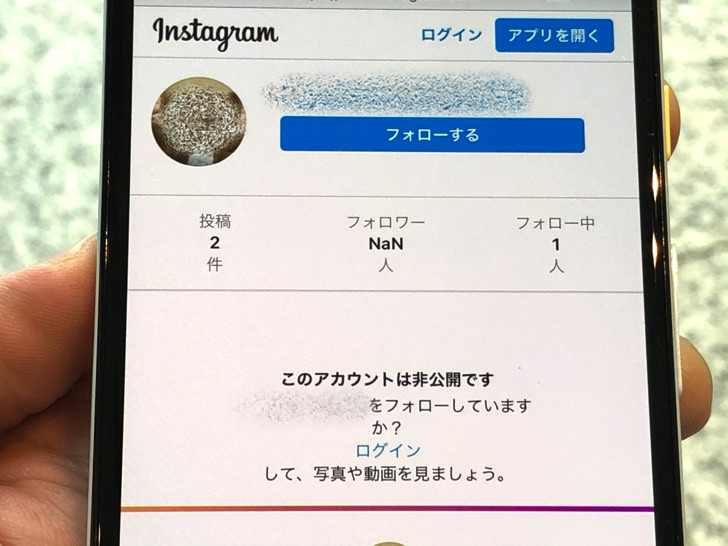
▲フォロー中でなければ開けない
そして、ブロックは大いに関係あります。
ブロックされているとシェアできないですよ。
もちろんシェアされた内容も見られません。
まぁブロックされてるわけなので・・・当然ですね(涙)
誰かの投稿を拡散したりストーリーズにシェアしたら相手に通知でバレるの?【Instagram】
あとは誰もが気になるアレについても触れておきますね。
そう、「シェアしたらバレるのかどうか」問題です。
結論としては答えは・・・「No」。
シェアしても相手にはバレないですよ。
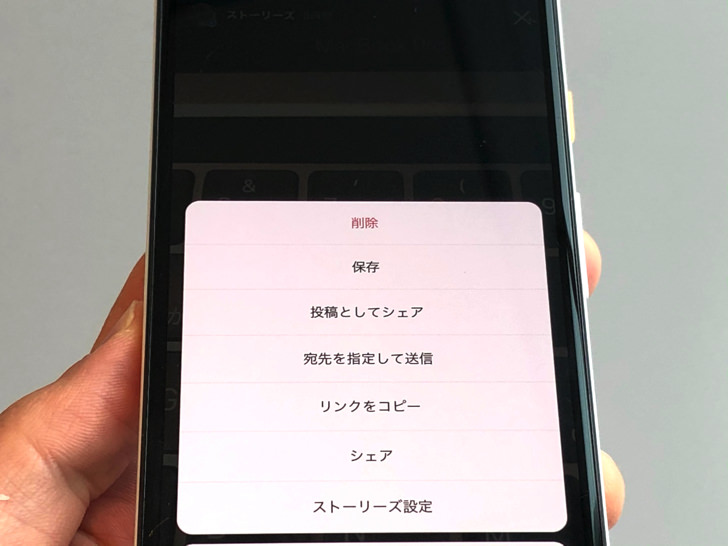
▲シェアするところ
誰かのストーリーを拡散しても相手に通知は行きません。
相手の通常投稿をこちらのストーリーにアップしても通知が飛ぶことはありませんよ。
そこは安心してくださいね。
ただ、もちろんストーリーを見たら相手にはこちらが見たことはバレバレですよ!
まとめ
さいごに、今回の「ストーリーのシェア」のポイントをまとめて並べておきますね。
- ストーリーをストーリーでシェアは公式には不可
- シェアできるアプリは存在する
- 鍵垢のシェアはフォロワーしか見られない
- ブロック中はもちろん見られない!
スマホをよく使うなら、大切な画像を残す対策はしっかりできていますか?
いつか必ず容量いっぱいになるか機種変するので、大切な思い出の写真・動画は外付けHDDに保存するのがおすすめです。
子どもや恋人とのちょっと見られたくない画像なども絶対に漏らさずに保存できますので。
(ネットにアップすれば流出のリスクが必ずあります)
ロジテックのスマホ用HDDならpc不要でスマホからケーブルを差して直接保存できるので僕はすごく気に入っています。
1万円くらいで1TB(=128GBのスマホ8台分)の大容量が手に入りますよ。